Lokaliseer uw grote bestanden met behulp van een tool van derden
- Grote bestanden kunnen moeilijk te vinden zijn op uw pc, vooral als u niet weet wat u zoekt.
- U weet waarschijnlijk al dat de ingebouwde zoekhulpmiddelen in Windows vrij beperkt zijn. Een tool van derden is een goed begin om deze bestanden te vinden.
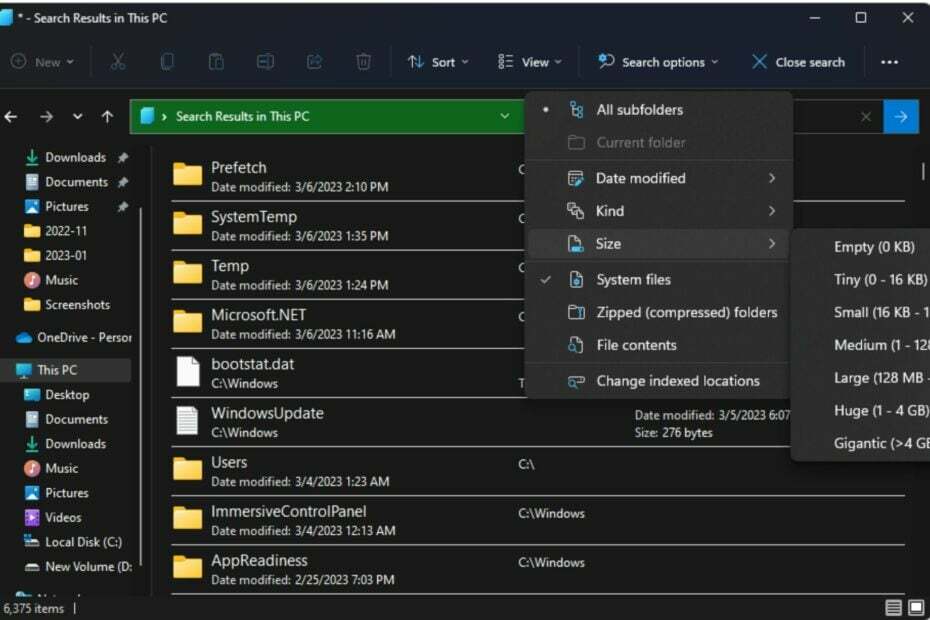
XINSTALLEER DOOR OP HET DOWNLOADBESTAND TE KLIKKEN
GESPONSORD
- Download en installeer Fortect op uw pc.
- Start het hulpprogramma en Begin met scannen om kapotte bestanden te vinden die de problemen veroorzaken.
- Klik met de rechtermuisknop op Reparatie starten om problemen op te lossen die van invloed zijn op de beveiliging en prestaties van uw computer.
- Fortect is gedownload door 0 lezers deze maand, beoordeeld met een 4,4 op TrustPilot
Grote bestanden worden vaak op uw harde schijf opgeslagen en kunnen veel ruimte in beslag nemen. Soms wilt u misschien grote bestanden op uw pc vinden maak wat ruimte op de harde schijf vrij of verplaats ze naar een andere plek. Andere tijden, bestanden en mappen zijn verdwenenen u wilt ze lokaliseren.
Grote bestanden veroorzaken vaak lage snelheden en prestatieproblemen op een pc. Wanneer u grote bestanden op uw computer heeft, duurt het langer voordat programma's zijn geladen en voordat uw harde schijf toegang heeft tot de gegevens. Dus als u op zoek bent naar een manier om ze te vinden, laten we u verschillende manieren zien om ze te vinden.
Hoe vind ik grote bestanden op mijn pc?
1. Gebruik Verkenner
1.1 Gebruik het zoekfilter
- Druk op de ramen + E sleutels om te openen Bestandsverkenner.
- Navigeren naar Deze pc en voer de sterretje * op de zoekbalk.

- Zodra het zoeken is voltooid, klikt u op zoek opties sorteren op grootte. U kunt nu de grootte selecteren van de grote bestanden die u wilt vinden, variërend van groot tot gigantisch.
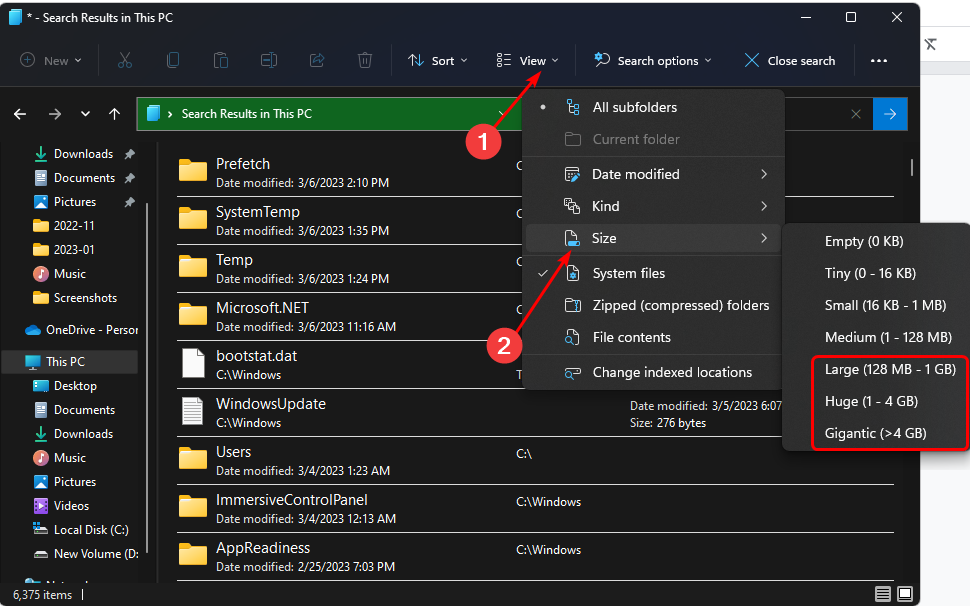
- Druk op de ramen + E sleutels om te openen Bestandsverkenner.
- Klik op Weergave, selecteer Show uit het vervolgkeuzemenu en zorg ervoor dat de Verborgen voorwerpen er staat een vinkje naast.
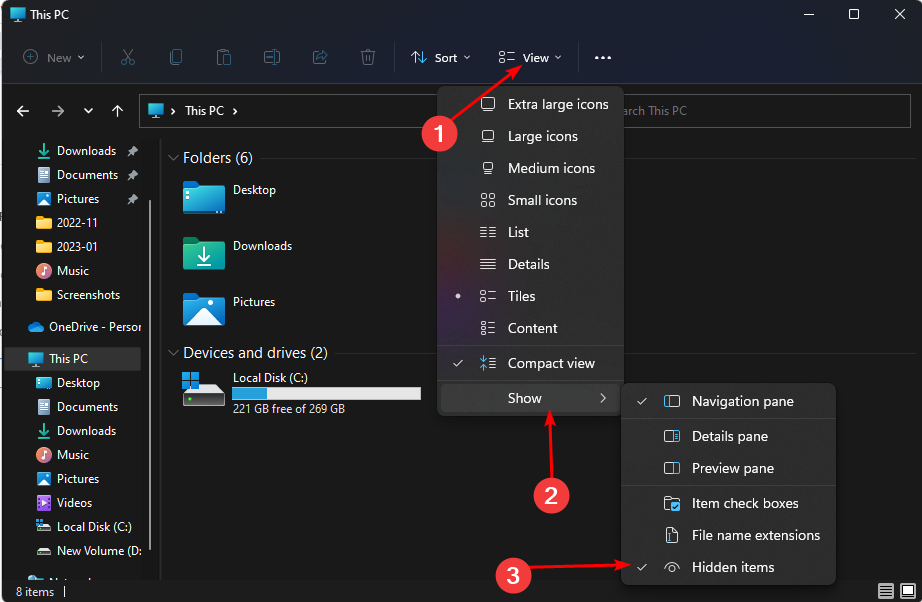
- Ga verder met het herhalen van de stappen in 1.0 hierboven en kijk of u meer bestanden kunt vinden.
U kunt ook uitchecken De uitgebreide lijst met functies van File Explorer en ontdek hoe u de functionaliteit ervan kunt uitbreiden zodat het werkt.
- Wijzig het lettertype, de stijl en de grootte van Kladblok in Windows 11
- 3 manieren om internettoegang voor specifieke apps in Windows 11 te blokkeren
- Hoe u een ongewenste weergavetaal op Windows 11 volledig kunt verwijderen
2. Gebruik de opdrachtprompt
- Druk op de ramen sleutel type cmd in de zoekbalk en klik op Als administrator uitvoeren.

- Typ de volgende opdrachtprompt om de locatie op te geven waar u de grote bestanden wilt vinden. U kunt de stationsletter vervangen door de overeenkomstige letter van uw pc waarop uw bestanden zijn opgeslagen:
cd C:\ - Typ vervolgens de volgende opdracht en druk op Binnenkomen. Vergeet niet om de grootte (bytes) te vervangen door de grootte van het bestand dat u zoekt. Als u bijvoorbeeld bestanden zoekt die groter zijn dan 1 GB, moet uw opdracht zijn:
forfiles /S /M * /C "cmd /c if @fsize GEQecho @path > largefiles.txt" forfiles /S /M * /C "cmd /c if @fsize GEQ 1073741824 echo @path > LargeFilesList.txt"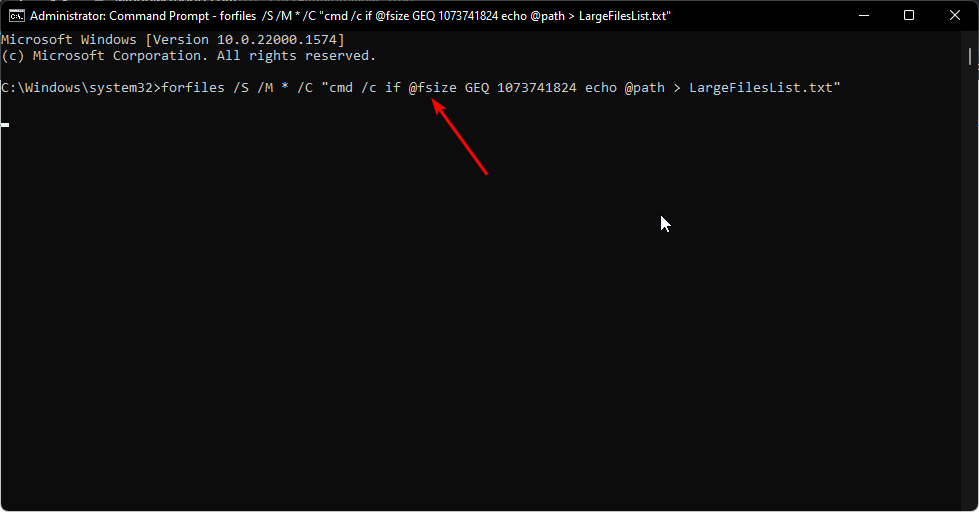
- Windows maakt een .txt-bestand waarin alle grote bestanden worden vermeld.
Meestal bevinden deze bestanden zich elders op uw computer en zijn ze mogelijk ergens verborgen. Software voor het zoeken naar bestanden kan u helpen grote bestanden te vinden. Deze programma's kunnen uw computer scannen op alle bestanden die groter zijn dan een bepaalde grootte en deze vervolgens voor u weergeven.
Copernic Desktop Search is zo'n tool. Het is een krachtig programma waarmee u grote bestanden op uw pc kunt identificeren en lokaliseren. Deze zoekmachine doorzoekt uw hele harde schijf en vindt allerlei soorten bestanden, waaronder foto's, video's en documenten.
⇒Verkrijg Copernic Desktop Search
Het vinden van grote bestanden op Windows 11 kan frustrerend zijn als u niet weet waar u moet zoeken. Hopelijk heb je een of meer van onze aanbevolen methoden hierboven kunnen gebruiken om ze te lokaliseren. Als u zich in dezelfde situatie bevindt, maar dan op Windows 10, hebben we ook een soortgelijk artikel over hoe u dit kunt doen grote bestanden vinden.
Ook als je dat wilt dubbele bestanden vinden en verwijderen, we hebben geweldig hulpmiddelen om duplicaten te verwijderen. Vindt u wellicht ook Bestandsbeheersoftware een must-have om uw bestanden en mappen overzichtelijk te houden. Dit zal u helpen tijd te besparen, omdat u al weet waar de grote bestanden zullen zijn.
Laat ons in het commentaargedeelte hieronder weten welke methode u verkiest om uw grote bestanden te lokaliseren.


![Een onverwachte fout zorgt ervoor dat u het bestand niet kunt kopiëren [FIX]](/f/713c6dfa00be43e7c0139b73a0c864ef.jpg?width=300&height=460)